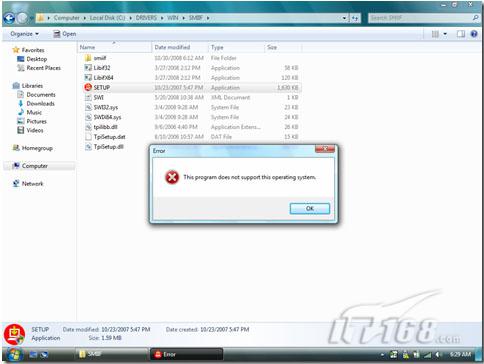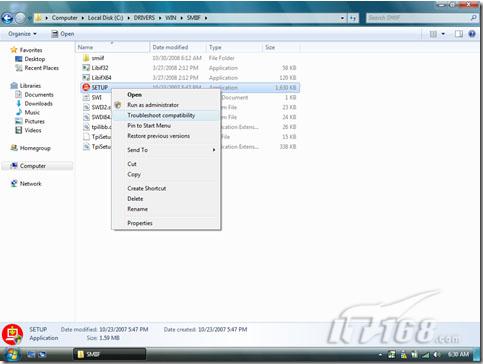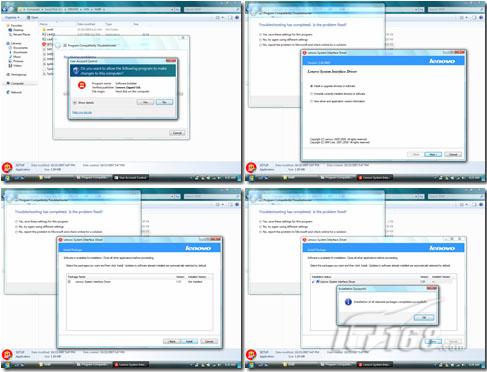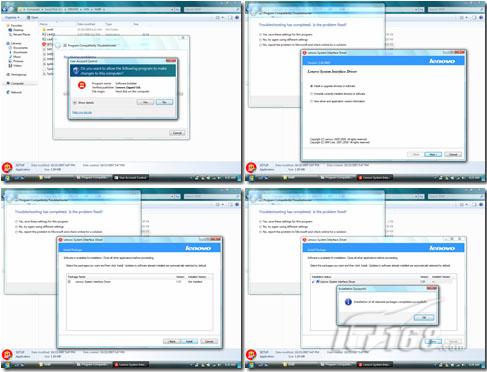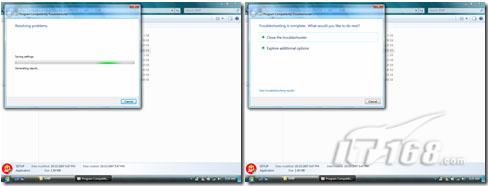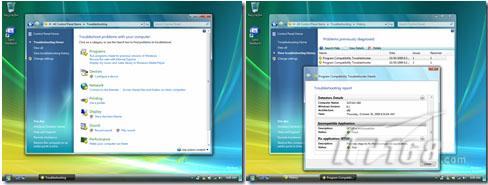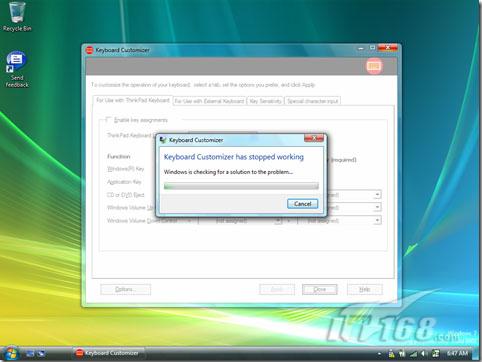每當微軟推出新一代的操作系統時大家除了對性能功能穩定安全等方面的關注以外更多的還在爭論兼容性我們知道系統架構的變化會導致原先系統平台上的軟件或驅動可能無法正常工作在新一代的操作系統上更有甚者還會出現硬件不被新系統支持
面對這樣的問題微軟也兩難但是我們可以看到微軟正致力於解決此類的問題除了在操作系統中內置兼容性解決方案工具還推出了應用虛擬化解決方案和配套產品來徹底有效地解決兼容性問題當然今天要介紹的主角則是 Windows M 中內置的 Troubleshoot Compatibility
Discovery 探索!起初 gOxiA 也並不知道 Windows M 中內置了該功能當時正為 X 安裝支持軟件時遭到了拒絕如下圖所示提示我該程序不支持當前操作系統(圖)
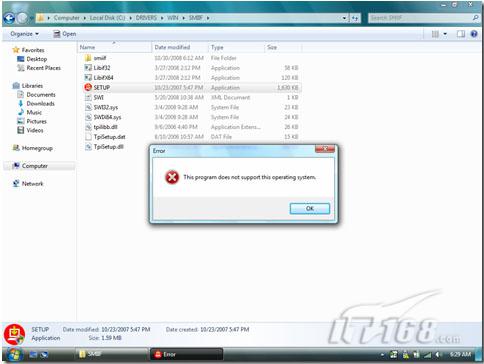
本想著放棄但是因為 Thinkpad 的鍵盤功能鍵程序 HotKey 也無法使用那就太影響使用!經過一番折騰發現選中安裝程序鼠標右鍵單擊後在列表中有一個Troubleshoot Compatibility 兼容性排錯!(圖)
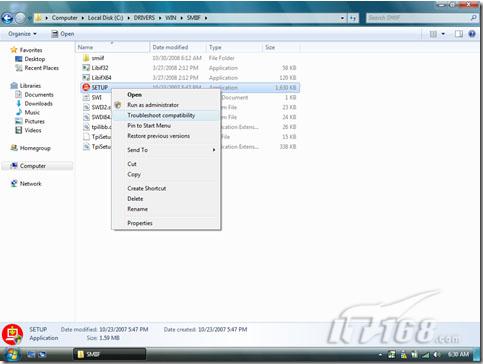
啟動兼容性排錯向導按照提示進行操作因為該程序在 Vista 下能夠正常安裝從出錯信息來看是安裝程序在檢測系統版本時發現該版本不在自己的兼容列表中所以中斷了安裝操作為此勾選The program worked in earlier versions of Windows but wont install or run now(圖)

在列表中選擇之前能夠正常安裝的操作系統為此選中Windows Vista確認無誤後單擊Next(圖)
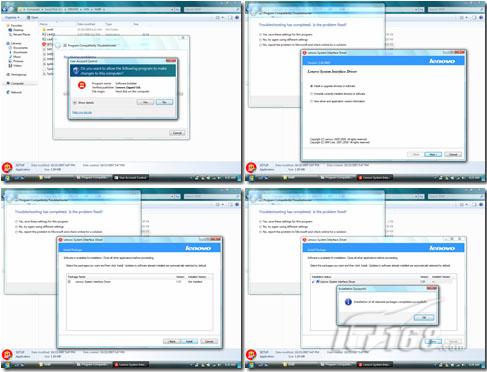
哈哈!安裝程序正常執行了一路 Next 完成了安裝(圖)
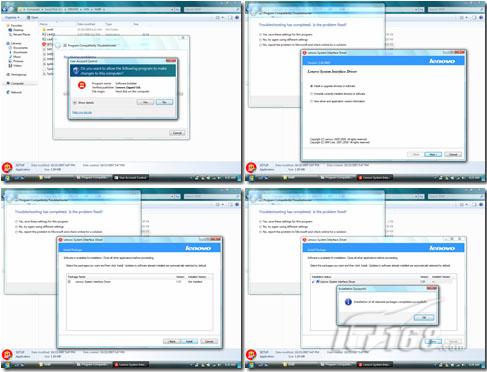
之後Troubleshoot Compatibility 執行設置保存解決該程序的兼容性問題!最後完成排錯在這裡我們可以Close the troubleshooter或者去查看一下具體的信息為此單擊Explore additional options(圖)
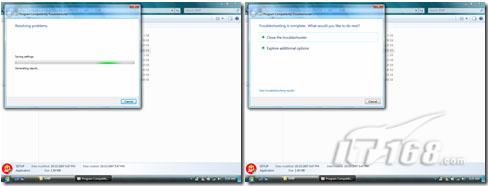
Troubleshoot Compatibility 會自動幫我們導航到 Troubleshooting Home在這裡我們可以對多種問題進行排錯和診斷在左邊的導航欄單擊View troubleshooting history便可以查看之前具體的診斷信息(圖)
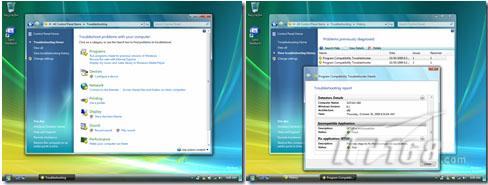
如法炮制我也對其它幾個無法安裝的程序執行了 Troubleshoot Compatibility均得到了解決除此之外如果現有的應用程序無法運行也可以通過該功能進行排錯診斷不過很遺憾在之後對 Thinkpad 自帶的 EasyEject Utility 和 Keyboard Customizer Utility 進行兼容性排錯後還是在運行時會出現停止相應並自動關閉程序的問題具體原因恐怕還要做進一步的排錯程序影響不大暫時略過!(圖)
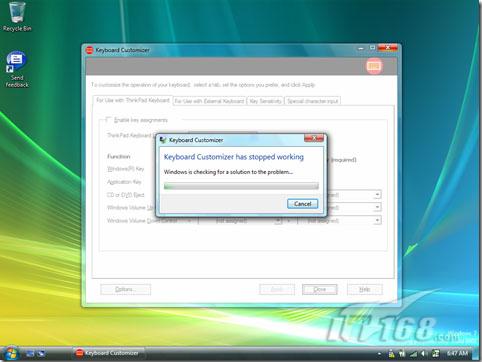
原文
From:http://tw.wingwit.com/Article/Common/201311/4716.html